Гмаил лабораторији додаје нову функцију паметних налепница
Емаил Гмаил гоогле Гоогле лабораторије / / March 18, 2020

Када Гоогле је представио Приоритетну пошту пре 7 месеци, то је био огроман успех. Од тада, е-поруке које Гмаил препознаје су хитне и важне, постављају се на повишену пошту. Такође аутоматски добијају „Важно“ ознаку која изгледа као мала икона жуте стрелице. Данас је Гмаил лансирао своју најновију функцију у лабораторији, Смарт Лабелс, који покушава да исту ствар уради на више микро управљањем. За сада је ужасно!
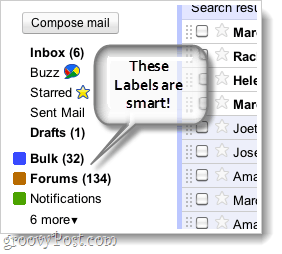 Како паметне налепнице сортирају пошту?
Како паметне налепнице сортирају пошту?
Просечни корисници е-поште добијају много више е-поште него што ће икада моћи да прочитају. Због тога је Гоогле увео Налепнице, али то је захтевало од вас да поставите веома специфичне филтере. Паметне налепнице функционишу слично као и уобичајене корисничке наљепнице, само што аутоматски откривају које е-поруке треба укључити у њих. Паметне налепнице класификују е-пошту на основу теме, пошиљаоца и кључних речи у оквиру самих порука е-поште. До сада постоје само 3 различите врсте паметних налепница:
-
Товар
Све што би се могло сматрати масовном поштом додељује се етикета Булк. То обично укључује билтене и промотивну пошту. -
Форумс
Листе за групно слање и одговорне поруке на плочи за поруке биће додељене етикети Форум. -
Обавештења
Примања, изводи рачуна, директне поруке и било какве врло кратке личне поруке е-поште.
Поруке које на њих имају примењене паметне налепнице остат ће у вашем сандучету, само им је додељена налепница за лако сортирање. Ако је омогућено и желите да спречите да се е-поруке са тим примењеним налепницама приказују у примљеној пошти - можете да одете на свој Гмаил Подешавања> Ознаке и испод Прикажи на листи порука подесите налепницу на сакрити.
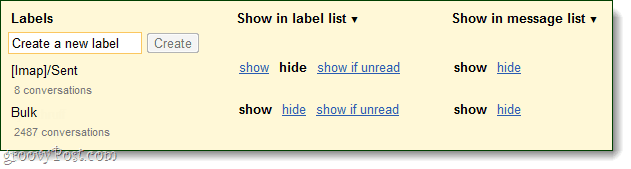
Како омогућити паметне налепнице у Гмаил-у
Корак 1
Пријавите се у свом омиљеном прегледачу Гмаил. Одатле Кликните на тхе тхе Геар икону поред вашег корисничког имена и ИзаберитеЛабораторије.
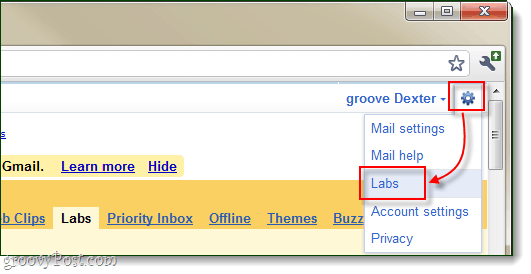
Корак 2
У Потражите лабораторију кутија, Тип ин смартлабелс. Гмаил лабораторији би требало да аутоматски прилагоде листу лабораторија за вас.
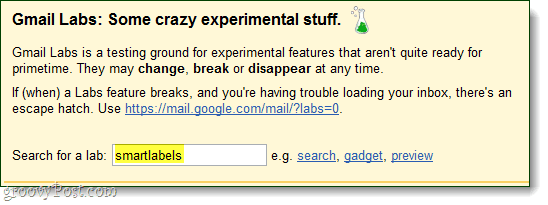
Под расположивим лабораторијама, Кликните на тхе тхе Омогући метак за СмартЛабелс. Једном завршено, Кликните на Сачувај промене.
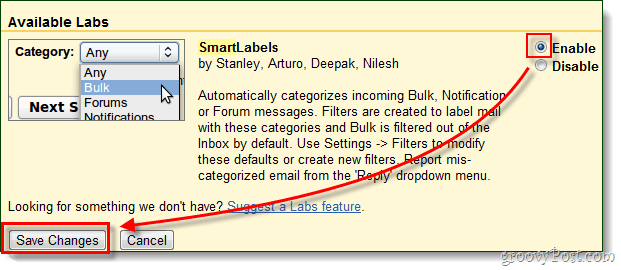
Готово!
СмартЛабелс би сада требало да буду омогућене за ваш Гмаил налог! Лично, већ имам довољно етикета постављених на свом рачуну да нису све корисне. Иако, ако лабораторијски тим настави да побољшава ову функцију, додајте јој неколико додатних налепница. Видио сам како замијени већину постојећих наљепница.
Шта ви мислите о новој функцији лабораторија? Реците нам у коментарима испод!
